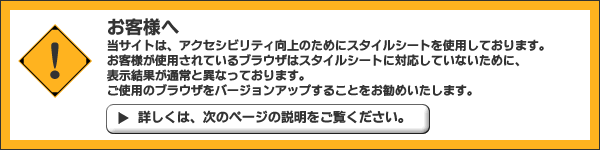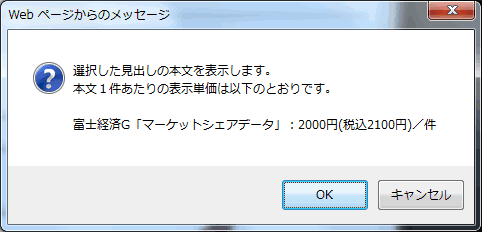富士経済グループ「マーケットシェアデータ」-検索のしかた

サービスの使い方
1.富士経済グループ「マーケットシェアデータ」の検索手順
以下の手順で検索します。
|
検索条件の入力・確定 |
2.検索条件の入力・確定
検索条件の指定
検索項目は以下の6項目です。
キーワード、市場分野/品目名、会社名、日付、市場規模(基準年)、市場成長率(基準年)
検索項目の任意の一つ、あるいは複数項目を入力してください。複数項目を入力した場合、各項目間はAND検索になります。項目内で複数指定できるもの(市場分野/品目名)については、項目内でOR検索になります。
キーワードの入力
検索対象/検索方式を選択し、[キーワード]欄にキーワードを入力してください。
キーワード欄の詳細についてはキーワード欄の入力についてをお読みください。

市場分野/品目名の選択
市場分野や品目名を直接指定してレポートを検索します。
市場分野/品目表を見るをクリックしてください。別ウィンドウに品目分類表が表示されます。
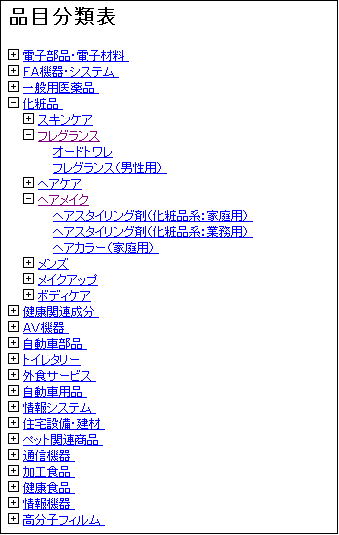
一覧表から市場分野名、または品目名のリンクをクリックすると、検索画面の入力欄に自動的に反映されます。 (市場分野名、品目名は合計6個まで指定可能。複数選択した場合はOR検索になります。)

分類表の + ボタンをクリックすると、その分類に含まれる品目を表示することができます。
- ボタンをクリックすればその分類の階層を閉じます。
会社名の入力
入力した企業がマーケットシェアの上位を占める品目を検索します。
会社名の入力の詳細につきましては、会社名の入力についてをお読みください。

日付の入力
レポートの登録年月でレポートを検索します。
対象期間の開始年月(左側)と、終了年月(右側)を入力してください。
開始年月、終了年月のいずれか一方を検索対象とすることも可能です。半角数字で入力してください。

市場規模(基準年)の入力
市場規模を指定してレポートを検索します。
市場規模の下限値(左側)と、上限値(右側)を入力してください。
下限値、上限値いずれか一方を検索対象とすることも可能です。半角数字で正の整数値を入力してください。

市場成長率(基準年)の入力
市場の成長率を指定してレポートを検索します。
市場成長率の下限値(左側)、上限値(右側)を入力してください。
下限値、上限値いずれか一方を検索対象とすることも可能です。半角数字で正の値を入力してください。(小数点第一位まで指定できます。)

市場成長率は基準年に対する前年比を検索します。
前年比120%以上200%以下の市場を検索したい場合には、 左側に120、右側に200と入力してください。
3.一覧表示方法の選択
表示順序の選択
一覧を表示する際の並び順を選択します。
※品目名の五十音順、あるいはレポートの登録日付順のどちらかを選択してください。
(昇順、降順はプルダウンメニューにて選択できます。)
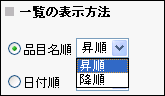
表示件数を選択
プルダウンメニューより、1ページに表示する(一度に表示する)件数を選択します。
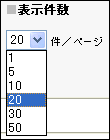
検索条件の入力と一覧表示方法の選択が完了したら、検索開始ボタンをクリックしてください。
検索条件のクリアボタンをクリックすると、すべての検索項目の入力内容がクリアされます。
検索上限値は、10,000件です。
上限を超えた場合は検索画面に戻り、条件を追加して絞り込みを行ってください。
4.検索結果一覧表示・企業の選択
レポート品目の一覧が表示されます。
一覧の表示項目はレポート品目名、レポート分類名(大分類名)、レポート基準年、更新日となります。
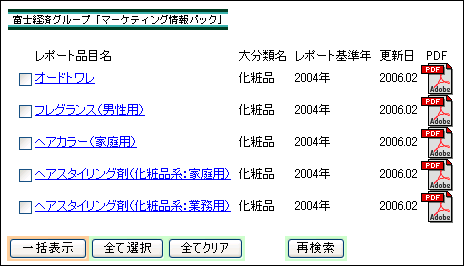
- 任意のレポート品目名をクリックすると、レポートが表示されます。
- レポート品目名のチェックボックスをクリックし、選択状態(レ)にしてから、一括表示ボタンをクリックすると、複数のレポート情報をまとめて表示できます。
見出しの右側にボタンがある記事は、アイコンをクリックするとPDFを表示できます。
ただし、複数のレポート品目のPDFファイルを一括表示することはできません。
- 次ページボタンをクリックすると、一覧の続きが表示されます。(2ページ目以降では前ページボタンで前のページ(一覧)に戻ります。)
- 再検索ボタンをクリックすると、検索画面に戻ります。
■ 再検索について
検索条件を変更して新たに検索する場合には再検索ボタンをクリックして下さい。前回の検索で入力した検索条件は保存されています。
5.レポートの表示
一覧より、任意のレポート品目名、またはPDFアイコンクリックすると課金画面が表示されます。